闭环数据
靠谱就要有闭环,生成 Excel 数组公式后,怎么都删除不了还了得?
在很多实际案例中,我们都需要用到数组公式。有不少同学曾经问过一个问题:如何删除数组公式?网上有人回答:你怎么生成的就怎么删除呗。
这个回答也不能算错,但是没有教具体的方法和原理,等于没说。那么今天我就来给大家详细解答一下这个问题。
案例:如果在下图 1 的 E 列中输入了数组公式,虽然结果正确,但是后来发现该公式并不需要用数组。
想要删除,然而出现图 2 的警示框,无法删除数组公式。
如何解决?
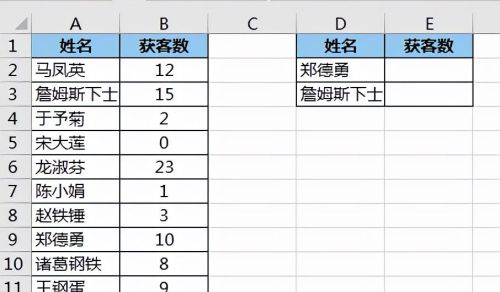
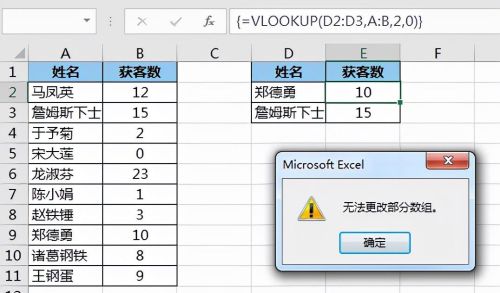 解决方案:
解决方案:1. 选中 E2:E3 区域 --> 输入以下公式 --> 按 Ctrl+Shift+Enter 结束:
=VLOOKUP(D2:D3,A:B,2,0)
请注意:
本案例中使用数组公式的目的,在于教大家如何删除数组;虽然用了数组也能正常查找出结果,但是数组公式在此处完全不必要,正确的做法是按 Ctrl+Enter 结束即可。此处 vlookup 的第一个参数用的是区域,而不是大家惯用的单个单元格,这也是完全可以的。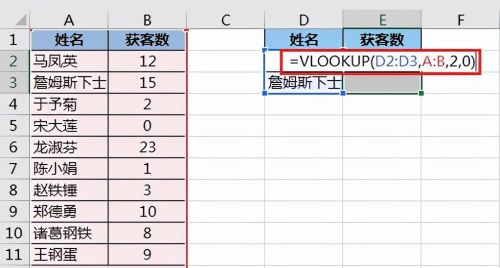
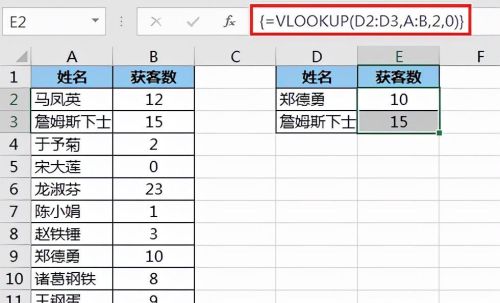
现在无论选中 E2 还是 E3 单元格,试图删除公式,都会弹出以下对话框,从而删除失败。
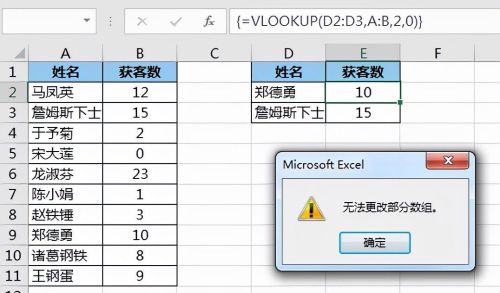
可以通过两种方式来删除数组公式。
第一种:如果你能够确定数组公式涵盖了哪些区域,那么可以
2. 直接选中完整的引用区域 --> 按 delete 键删除
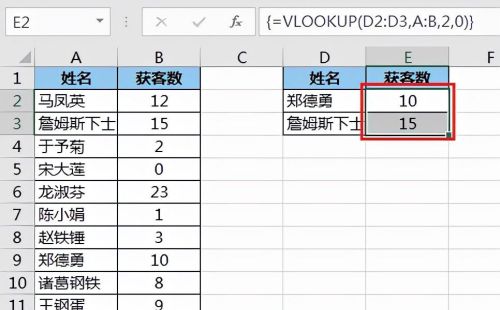
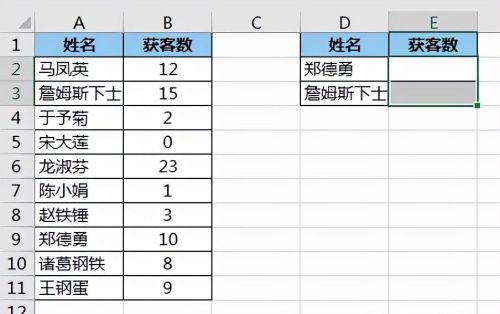
但是在很多情况下,如果数组引用的区域范围较大,我们很难知道准确的引用区域,就可以按以下第二种方式操作。
3. 选中数组公式范围中任意一个单元格 --> 按键盘上 backspace 键(退格键)--> 按 Ctrl+Shift+Enter 结束
请注意:
可以选中数组公式中任意单元格进行此操作;和生成数组公式一样,删除时仍然需要按 3 键结束公式,才能删除数组公式。
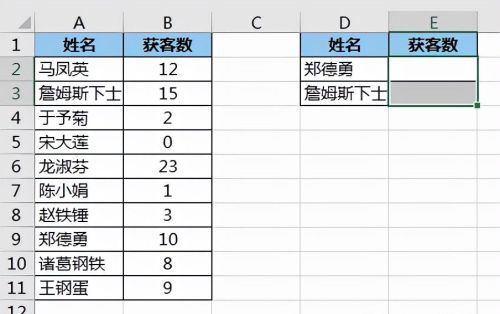
很多同学会觉得 Excel 单个案例讲解有些碎片化,初学者未必能完全理解和掌握。不少同学都希望有一套完整的图文教学,从最基础的概念开始,一步步由简入繁、从入门到精通,系统化地讲解 Excel 的各个知识点。
现在终于有了,以下专栏,从最基础的操作和概念讲起,用生动、有趣的案例带大家逐一掌握 Excel 的操作技巧、快捷键大全、函数公式、数据透视表、图表、打印技巧等……学完全本,你也能成为 Excel 高手。
温馨提示:通过以上关于靠谱就要有闭环,生成 Excel 数组公式后,怎么都删除不了还了得?内容介绍后,相信大家有新的了解,更希望可以对你有所帮助。